A Skype nem sikerült létrehozni a kapcsolatot. Nincs kapcsolat a Skype -val, de az internet működik

- 4022
- 113
- Hegedüs Sándor
A Skype "nem sikerült létrehozni a kapcsolatot". Nincs kapcsolat a Skype -val, de az internet működik
Maga a Windows mellett az internetkapcsolattal kapcsolatos problémák felmerülhetnek külön programokban. Tehát a Skype programban nagyon gyakran a hiba "nem hozta létre a kapcsolatot", vagy "sajnos nem tudott csatlakozni a Skype -hoz". Nyilvánvaló, hogy ezek a hibák az internethez való csatlakozás problémái miatt jelentkeznek. De amint ez általában megtörténik, az internet csatlakozik és a számítógépen működik, de a Skype pontosan azt írja, hogy nincs kapcsolat, és nem engedi, hogy belépjen a fiókjába.
Annak ellenére, hogy most már hatalmas számú különféle hírvivő létezik, akik jobbak a funkcionalitásban, a stabilitásban és más paraméterekben, sokan továbbra is a Skype -t használják a munkához, vagy kommunikálnak szeretteikkel és barátaival. Ezt a hírnököt is használom, és soha nem volt semmiféle különleges problémám és hibám. De amikor más emberek számítógépeit (Windows és más programok telepítése) konfigurálnom kellett, akkor a Skype telepítése után egy üzenet jelentkezett, hogy lehetetlen létrehozni a kapcsolatot. Bár az internet csatlakoztatva volt, és más programokban (beleértve a böngészőben is) dolgozott.
Mivel sok oka lehet, hogy megakadályozza a Skype -ba való belépést, nincs egyetlen és univerzális megoldás. De a probléma népszerű, a program is népszerű, ami azt jelenti, hogy a fő és a munkavégzéseket már kísérletileg találták meg, amit megosztok veled. Néhányat saját tapasztalataik alapján tesztelnek. Megpróbálom elkészíteni a legegyszerűbb és legismertebb utasítást, amellyel a Skype -ban önállóan rögzítheti az internettel való kapcsolatot az internetkel.
Miért írja a Skype, hogy nem volt lehetséges kapcsolat létrehozása?
Minden nagyon egyszerű. A Skype program internetkapcsolatot használ. Beleértve a fiók beírását. Amikor beírjuk a felhasználónevünket (telefonszám, e -mail) és jelszót, a program ezeket az adatokat a kiszolgálónak küldi az ellenőrzés céljából. Ha minden rendben van, akkor belépünk a Skype -ba. Vagy olyan üzenetet kapunk, amely szerint egy ilyen fiók nem létezik, vagy a rossz jelszó.
És ha a Skype nem tud csatlakozni a szerverhez, akkor hiba jelenik meg "Nem volt lehetséges kapcsolat létrehozása".

A Skype újabb verzióiban egy másik hiba jelentkezik: "Sajnos nem volt lehetséges csatlakozni a Skype -hoz". Ellenőrizze az internetkapcsolatot, és ismételje meg a kísérletet.
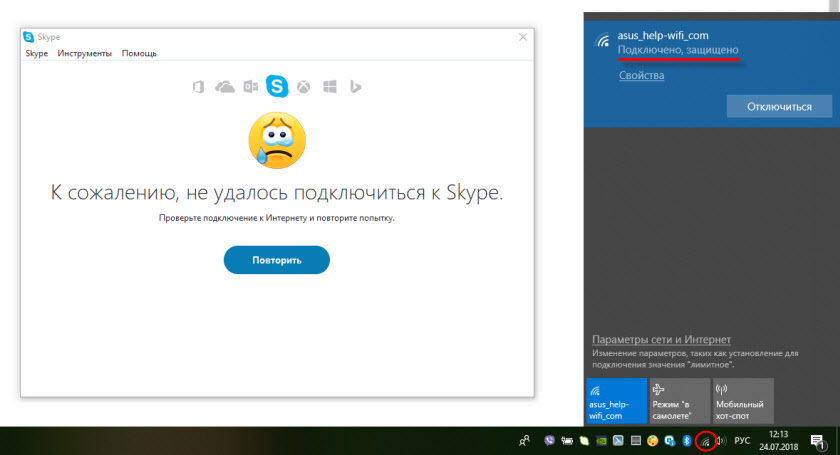
Vigyázzon a fenti képernyőképre. A program nem látja az internetkapcsolatot, de a számítógép csatlakozik az internethez (van Wi-Fi, lehet kábel), és a kapcsolatnak nincs korlátozása. Van "hozzáférés nélkül az internethez", vagy valami más.
És miután frissítették a Skype 8 legújabb verzióját.25 (amely a cikk megírásának idején volt), a program még az internethez való csatlakozás nélkül is, miután rákattintott a "Bejárat a Microsoft -fiókból" gombra, csak megpróbáltam letölteni valamit, és ez a gomb ismét megjelent a belépéshez.
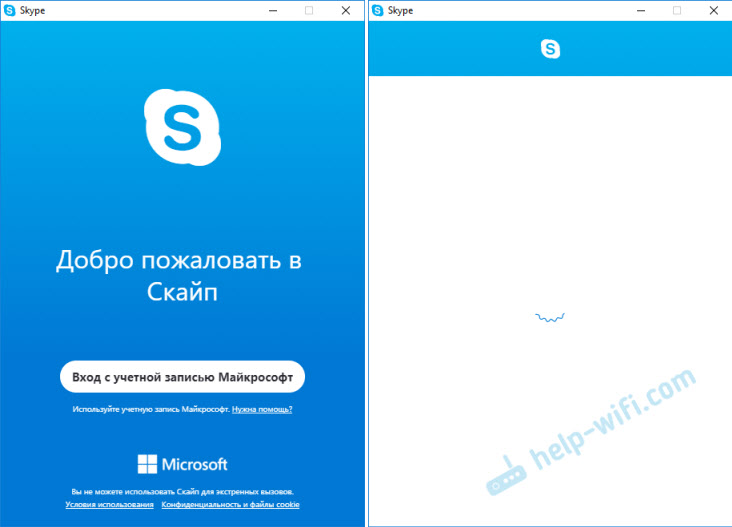
Nincs hibák és üzenetek. Talán a következő verziókban ez megjavítja ezt. És az új verzióban már nincs hozzáférés a kapcsolatbeállításokhoz (port, proxy). Nem lesz lehetséges a frissítések ellenőrzése és maga a Skype verziójának megtekintése is (a Windows "Telepítési és eltávolító programok" ablakban láthatja). Ehhez a kikötőhöz, amíg a bejárati bejegyzés meg nem fejeződik.
Mi a teendő, ha a Skype nem csatlakozik az internethez?
Az alábbiakban látható megoldásoknak megfelelőnek kell lenniük a Windows 10, a Windows 8, a Windows 7 és a Windows XP számára. Természetesen egyes beállítások az operációs rendszer verziójától függően kissé változhatnak. Megmutatom az egész folyamatot a Windows 10 példáján, de ha lehetséges, utasításokat (linkeket más cikkekre) adok a korábbi verziókhoz.
A fő okok és megoldások:
- Nincs internetkapcsolat. Gondoskodnia kell arról, hogy az internet működjön -e a számítógépen.
- A Skype elavult verziója telepítve van a számítógépére. Frissítenie kell, vagy letöltenie és telepítenie kell a program új verzióját. Igaz, ez nem ritkán ellenkezője - a régebbi verzió működik.
- Voltak olyan idők, amikor a Skype nem működött az Internet Explorer elavult verziója miatt. Frissítenie kell a böngészőt.
- Valami a Windows beállításokkal, a proxy, az Internet Explorer böngészőbeállításokkal vagy a Skype -vel. Lehet, hogy probléma is van a gazdagép fájlban. Ellenőriznie/tisztítani kell ezeket a beállításokat.
- A Skype nem tud csatlakozni az internethez a tűzfal, vagy a vírus vírusok miatt, amelyek blokkolják a program munkáját. Ideiglenesen kapcsolja ki a vírus vírusát, és ellenőrizze a tűzoltó beállításait.
- Csatlakozási problémák a VPN miatt. Ha van VPN -kapcsolata, akkor ki kell kapcsolnia.
- Ideiglenes problémák a szerver oldalán, tehát nem lehet kapcsolatot létesíteni a Skype -ban.
Nézzük meg most ezeket a döntéseket részletesebben.
Ellenőrizze az internetkapcsolatot
Talán egy kissé hülye megoldás, és a megjegyzésekben olyasmit írsz: "Hogyan nem működik az internet, és én elmentem erre az oldalra, mint én?!", de még mindig. Nincs módom nézni a számítógépét, ezért azt javaslom, hogy meggyőzze az első dolgot, amit láthat.
Nem számít, hogy a számítógép vagy a laptop csatlakozik az internethez. Ez olyan lehet, mint egy vezeték nélküli Wi-Fi hálózat, 3G/4G USB modem vagy kábelcsatlakozás. Nézze meg a kapcsolat állapotát (az ikon megnyomásával a Tria -ban). Figyeljen erre az ikonra is, hogy van -e egy sárga felkiáltójel a közelben.
Nyisson meg minden olyan programot, amely az internetet használja, és ellenőrizze, hogy működik -e a kapcsolat. Nos, indítsa el a böngészőt, és próbáljon meg bármelyik webhelyet megnyitni.
Ha problémái vannak a kapcsolattal, a böngésző hibáival és más programokban, akkor ezek a cikkek hasznosak lehetnek:
- A "kapcsolat korlátozott" a Windows 10-ben a Wi-Fi és a hálózati kábel mellett
- A Wi-Fi csatlakoztatva van, de az internet nem működik. Az oldalak nem nyílnak meg
- A DNS Server nem válaszol a Windows 10, 8, 7 -ben
Nos, ha az internet működik, de a Skype nem csatlakozik, akkor lásd más megoldásokat az alábbiakban.
Skype frissítés vagy újratelepítés
Ha van egy újabb hetedik Skype verziója, akkor kattintson a "HELP" elemre, és válassza a "Frissítések elérhetőségének ellenőrzése" elemet.
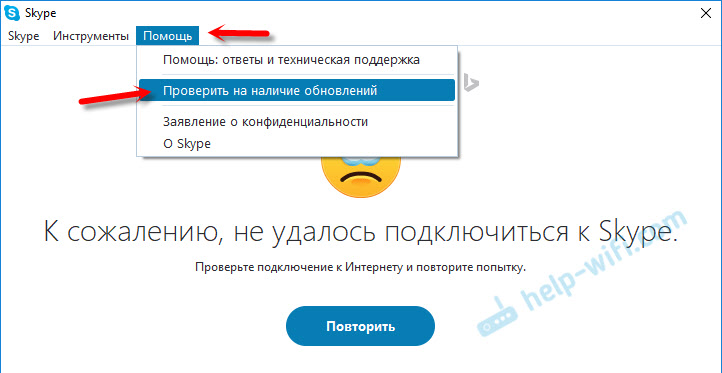
Ha a program csatlakozhat a szerverhez, és ellenőrizheti a frissítéseket, és ha van egy új verzió, akkor lesz egy üzenet, amelynek javaslata van a letöltésére és a telepítésére, akkor egyetértünk.
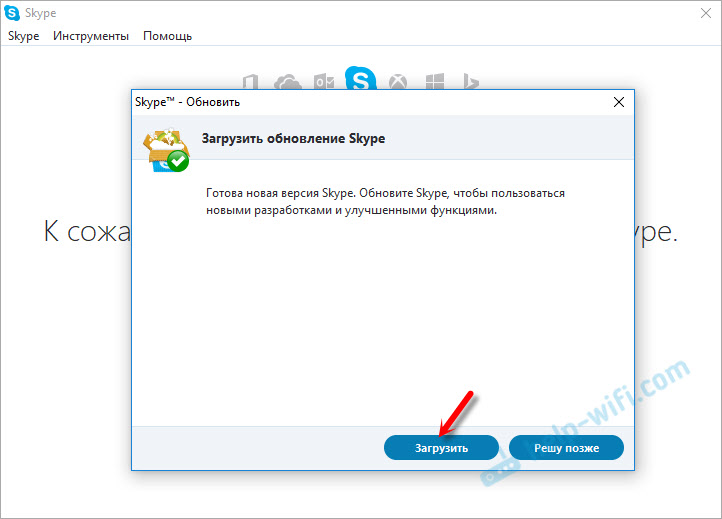
Talán a frissítés telepítése után minden működni fog.
De hibás jelentkezhet: „A Skype kudarc a frissítés során, vagy egy új verzió nem észlelhető. Ebben az esetben először teljes mértékben törölnie kell a programot a számítógépről, le kell töltenie az új verziót a hivatalos webhelyről, és telepítenie kell azt.
A "Programok telepítése és eltávolítása" címre (a Windows 10 -ben megtalálhatjuk a keresést), vagy a "Ez a számítógép" megnyitása "Töröljük és megváltoztatjuk a programot". A Windows 7 -ben ezt az eszközt a "számítógépem" -be vagy a kezelőpanelen is be lehet indítani. Keresse meg a Skype -t, és törölje azt.
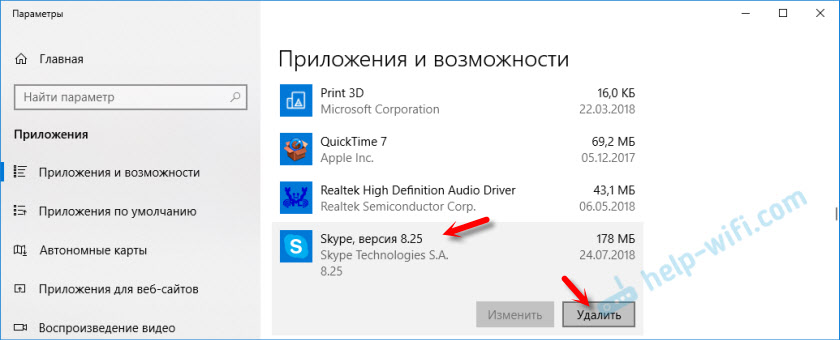
A CCleaner segédprogrammal is eltávolíthatja. Nem lesz felesleges a felesleges fájlok és a nyilvántartás megtisztítása az eltávolítás után ugyanabban a segédprogramban.
Új verzió telepítése előtt törölheti a felhasználói mappát a címen: Felhasználónév/AppData/Roaming/Skype.Nyomja meg a Win+R gombot, mutassa be %App adatok% És kattintson az OK gombra. Megnyílik az a mappa, amelyben a Skype mappa megnyílik a kívánt fájlokkal.
Csak akkor hozzon létre egy biztonsági másolat másolatát a mappából. Például a levelezés történetét ott tárolják.
Betöltjük a Skype -t a hivatalos oldalról - https: // www.Skype.com/ru/. Mentse el a telepítő fájlt a számítógépre, indítsa el és kövesse a telepítési utasításokat.
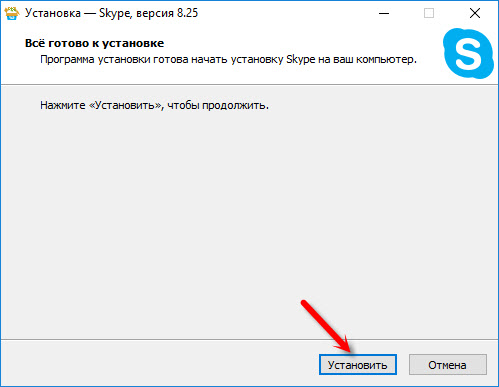
A telepítés után megpróbáljuk elmenni a fiókjába. Ha ez nem működik, akkor telepíthet egy régi változatot. Például 6.22. Különösen akkor, ha van Windows XP vagy Windows Vista.
Frissítjük az Internet Explorer -t
A Skype program az Internet Explorer -hez kapcsolódik. És ha van a böngésző régi verziója, akkor a Skype talán nem lesz képes csatlakozni az internethez. Letöltenie és telepítenie kell az Internet Explorer legújabb verzióját, amely elérhető a Windows operációs rendszerhez.
Letölthet a hivatalos webhelyről - https: // támogatás.Mikrosoft.Com/ru-ru/súgó/17621/Internet-explorer-letöltések
Az Internet Explorer beállításainak visszaállítása
Az áttekintések alapján ez a döntés gyakran segít megszabadulni a "nem tudott kapcsolatot létesíteni" a Skype -on.
Az Internet Explorer futtatása a "Szolgáltatás" menüben (vagy a Gear ikon megnyomásával) ki kell választania a "böngésző tulajdonságait". A "Ezen felül" lapon kattintson a "Reset" gombra.
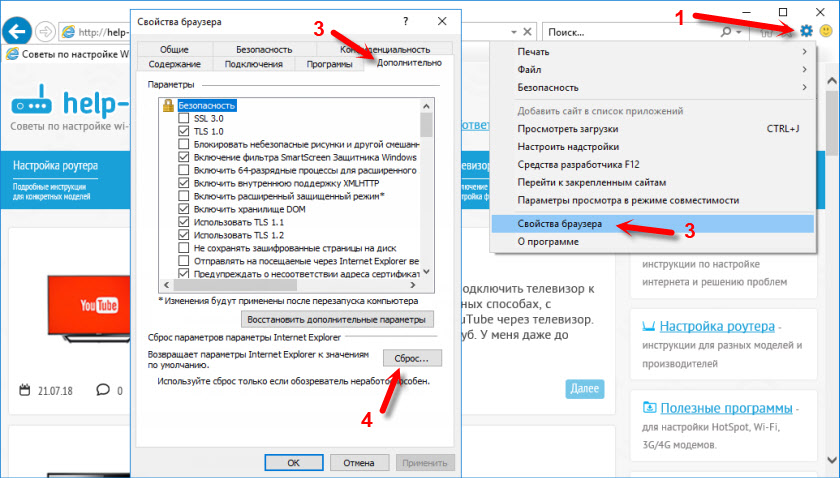
És ismét kattintson a visszaállítás gombra. Ezután próbálj meg a Skype -ba menni. Még mindig újratöltheti a számítógépet, vagy bezárhatja és újra megnyithatja a programot.
A tűzfal és a víruskereső blokkolhatja a Skype -hoz való kapcsolatot
Ha telepítve van víruskeresője, akkor kapcsolja ki egy ideig. Talán blokkolta a kapcsolatot, és a Skype ezért nem csatlakozik az internethez. Általában kikapcsolhatja az antivírust a beállításokban, vagy az ikonra kattintva a jobb egérgombbal kattintson. Megmutatom az ESET példájával.
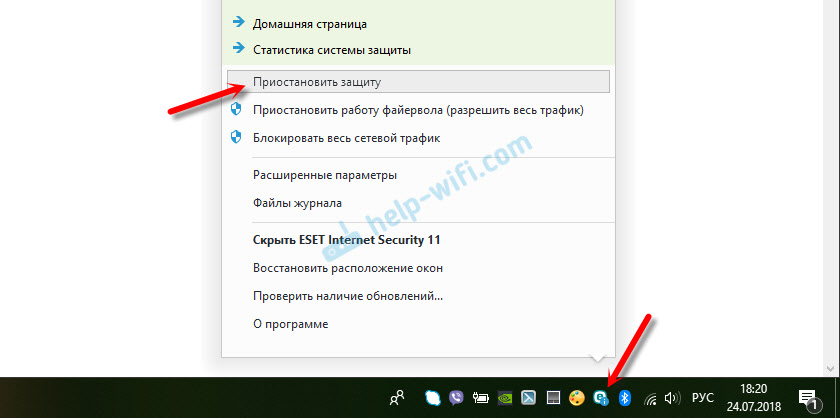
Nyissa meg a "Vezérlőpultot", és válassza ki az ottani "Rendszer és Biztonság" elemet. Ezután válassza a "Windows Brandmauer" lehetőséget. Vagy keresse meg ezeket a beállításokat a Windows 10 keresésen keresztül, így gyorsabban.
A Firemower beállításaiban kattintson a "Bekapcsolás és a Windows tűzfala általi lekapcsolás" elemre, és ideiglenesen letiltnia kell a magán- és nyilvános hálózat számára.
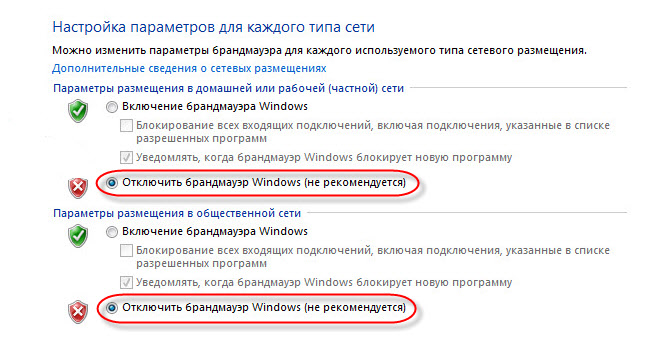
Ha a messengerben szereplő ilyen tevékenységek után minden pontosan azt írják, hogy sajnos nem volt lehetséges csatlakozni a Skype -hez, akkor kapcsolja be a tűzfalat, és próbáljon más megoldásokat alkalmazni.
Hálózati beállítások, DNS, VPN, proxy és host fájl
- Próbálja meg csatlakoztatni a számítógépet egy másik hálózathoz, ha van ilyen lehetőség. Például eloszthatja a Wi-Fi-t a telefonról, és csatlakoztathatja azt az ellenőrzéshez. Vagy csatlakozzon valamilyen nyitott hálózathoz. Így képesek leszünk kizárni az útválasztóban és az internetszolgáltató oldalán található problémákat.
- A cikk írásának folyamatában azt tapasztaltam, hogy a Skype nem tud kapcsolatot létesíteni a DNS -sel kapcsolatos problémák miatt. És mivel a DNS -sel kapcsolatos problémák nem ritkák (a szolgáltató megtagadja a szerver, vagy valami történik egy útválasztón/számítógépen), azaz érdemes megpróbálni a DNS -t felírni a Google -tól.
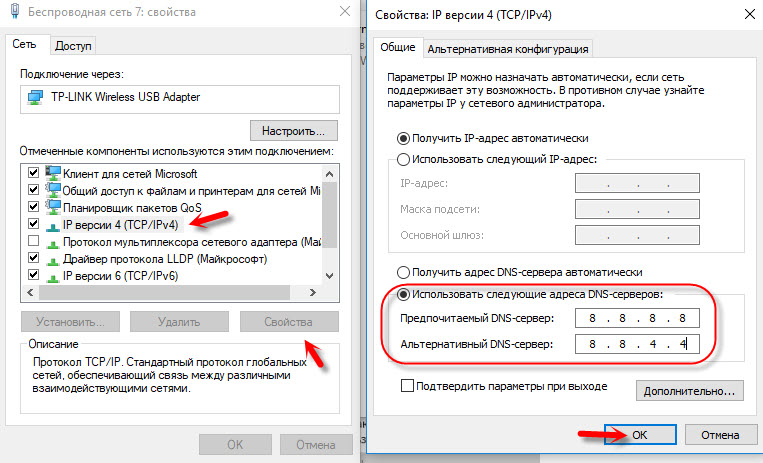 Részletesebben, erről írtam a DNS -t a Google Public DNS -rel való cseréje című cikkben.
Részletesebben, erről írtam a DNS -t a Google Public DNS -rel való cseréje című cikkben. - Ha a számítógépet külön programként telepítik a számítógépére, vagy más módon konfigurálják, akkor azt le kell kapcsolni.
- Ellenőrizze a szerver proxy beállításait. Meg kell kapcsolni őket.
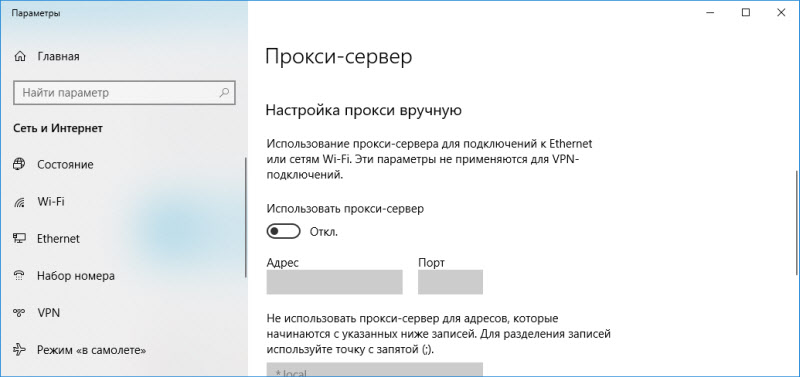 További információ a cikkben, hogyan lehet letiltani a proxy -kiszolgálót a Windows -ban.
További információ a cikkben, hogyan lehet letiltani a proxy -kiszolgálót a Windows -ban. - Készítse el az összes hálózati beállítást a számítógépen. Csak a hálózati beállításokat érinti. Előfordulhat, hogy ki kell javítania az internetkapcsolatot, vagy be kell írnia a jelszót a wi-fi-ba. A Windows 10 -ben a visszaállítás paraméterekben végezhető.
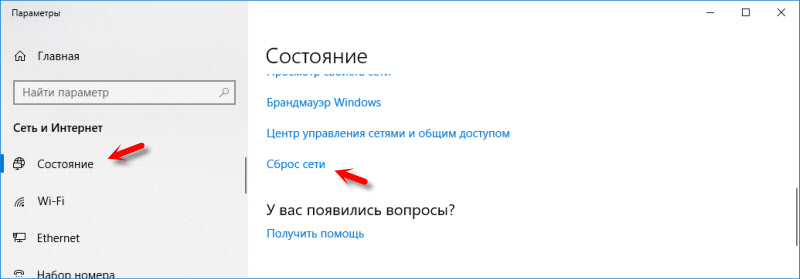 Lásd még a Windows 10 -ben a hálózati beállítások alaphelyzetbe állítása részletesebben. Használhat egy másik módszert, amely szintén alkalmas a Windows 7, a Windows 8 (8.1) és az XP -hez.
Lásd még a Windows 10 -ben a hálózati beállítások alaphelyzetbe állítása részletesebben. Használhat egy másik módszert, amely szintén alkalmas a Windows 7, a Windows 8 (8.1) és az XP -hez. - Időnként a vírusok és a különféle rosszindulatú programok hozzáadhatják rekordjaikat a Hosts fájlhoz, amely végül zavarja a Skype -t, és nem látja az internetkapcsolatot, annak ellenére, hogy az internet működik. Írtam a fájl ellenőrzéséről a cikkben, ne nyisson meg néhány webhelyet a böngészőben. Használhatja a Microsoft Fix It segédprogramot, vagy az AVZ -t is.
Remélem, hogy a tanácsom segített a Skype újjáélesztésében, és könnyen létrehozhat egy kapcsolatot a szerverrel. Lehet, hogy a cikk ajánlásai nem segítettek, de találtál egy másik megoldást erre a problémára. Hálás leszek, ha megosztja döntését a megjegyzésekben. Itt hagyhatja kérdését a cikk témájában.
- « A Linksys WAG320N ADSL ROATTER REPITER mód
- A telefon nem csatlakozik a Wi-Fi-hez. Az internet nem működik. Miért és mit kell tenni? »

